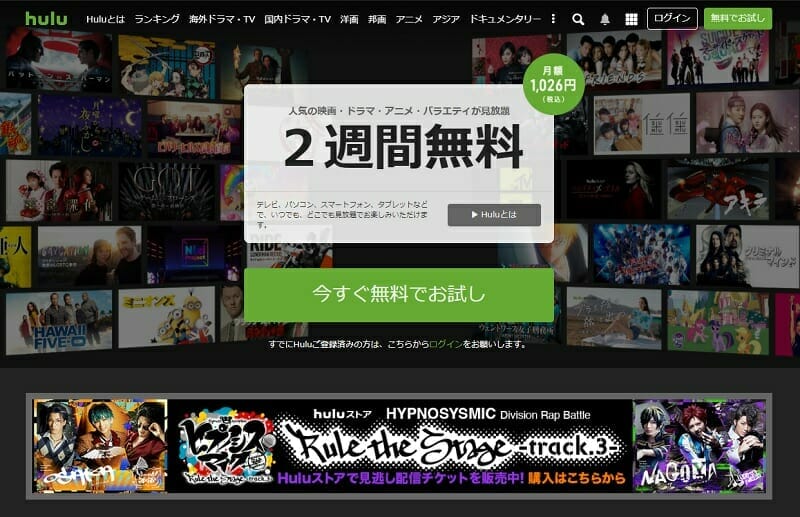
自宅で過ごす時間を有意義なものにするため動画配信サービスを利用している、または検討している人は多いと思います。
しかしさまざまな動画配信サービスがあることから、一体どの動画配信サービスを選べばいいのかわからなくなってしまうのも事実。
「Netflix」や「Amazon Prime Video」などさまざまなサービスがある中、ソフトバンクが自社のオプションサービスとして展開したことで認知度が上がり、人気を急速に高めているのが「Hulu」。
動画配信サービスを検討するにあたって候補に入っている人も多いのではないでしょうか?
そこで今回は、そんな人気の動画配信サービスの一つであるHuluの魅力を紹介すると共に、オススメの支払い方法「キャリア決済」の設定手順まで詳しく解説していきます。
この記事をご覧いただければ、Huluの機能を使いこなしながら動画配信コンテンツを楽しむことができるでしょう。
今さら聞けない!Huluってどんなサービス?
「Hulu」はアメリカ・カリフォルニア発の動画配信サービスです。
日本では2011年8月31日よりサービスの提供がはじまりました。
配信がはじまった当初は海外サービスへの抵抗感もあり需要が伸び悩みましたが、今では日本人向けの作品も数多く展開され人気の高いサービスとなっています。
「ソフトバンクショップでオススメされたからとりあえず観てみた。」という人もいるのではないでしょうか?
そんなHuluの魅力をもっと知ってもらうため、Huluで視聴できる作品や利用する際の特長について詳しく紹介していきます。
海外ドラマに強い
Huluでは60,000本以上の海外ドラマ、国内ドラマ、映画、アニメ、バラエティ、スポーツ中継、Huluオリジナル作品が見放題となっています。
その中でも海外ドラマには非常に強く、最新シーズンがどこよりも早く配信されます。
日本にいながら海外の最新ドラマをリアルタイムで視聴できるのは、海外ドラマが好きな人にとってこれ以上ない喜びですよね?
「ウォーキングデッド」や「24」などの人気作品を配信しているアメリカのテレビ局「FOX」と提携しているのも特長の一つといえるでしょう。
国内ドラマの見逃し配信もバッチリ
2014年から日本テレビのグループ会社がHuluの日本向け配信サービスを運営することになったため、日本国内では日本テレビ系列の作品配信が強くなりました。
その結果、最新ドラマの見逃し配信が楽しめるようになり、より一層地上波放送との連携ができるようになったのです。
もし好きなドラマを録画し忘れた場合でも、Huluの見逃し配信でチェックすることができるので安心。
「見逃し配信をしているドラマなら録画なんて必要ないんじゃないか?」と思うほどです。
しかも煩わしいCMは一切なし。
1話からまとめて観ることができます。
むしろHuluの方が快適にドラマを楽しめるんじゃないかといいたくなりますよね?
もちろん地上波放送が終了した番組も多数視聴することができます。
昔好きだった懐かしのドラマにも出会うことができるので、テレビっ子は飽きることがないですよ。
バラエティやアニメなど日本人向け番組が充実
もちろんドラマだけでなく、アニメやバラエティなど数多くのコンテンツを配信しているのも大きな特長の一つ。
気分が沈んでいて笑いが欲しいときは「ガキ使」や「マツコ会議」、「有吉の壁」を観て気分を上げることもできます。
他にも「月曜から夜更かし」、「今夜比べてみました」など視聴率の高い人気番組が揃っています。
Huluで配信されている番組のラインナップは、いつも見ているお気に入りの番組が意外なほど多いんですよね。
アニメでは「鬼滅の刃」、「キングダム 」など、映画化や実写化、続編が制作されている人気の主要番組が多数見放題。
もちろんアニメも1話からすべて観ることができるので、何も予定がない日は家で一日中アニメを楽しむなんてこともオススメですね。
2週間無料のトライアル期間あり
Huluは初回契約者向けに「2週間の無料トライアル期間」を用意しています。
動画配信サービスは基本的に自分の観たい番組が配信されているかどうかで選ぶ人がほとんどですよね?
ですが契約前にホームページを見ても配信番組を一覧で確認することができず、なかなか契約できないと困っている人もいることでしょう。
ですがHuluでは、まず自社のサービスを知ってもらいたいという狙いから、2週間もの無料トライアル期間を用意しているんです。
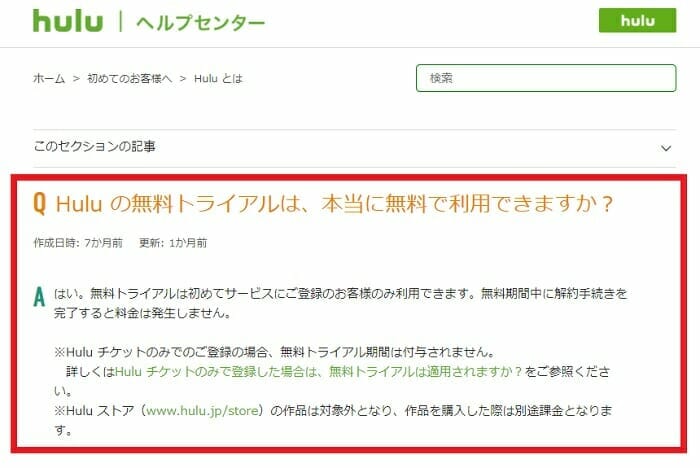
この2週間の無料トライアル期間を使いながら配信されている番組をチェックし、今後、契約を継続するかどうかを判断できるのは嬉しい限り。
もちろん配信番組を見た上で自分の好みに合わなかったり、考えていたものと違った場合は解約できます。
無料期間内に解約手続きをおこなえば初回の利用料金も発生せず無料で終了。
少しでも気になった人は2週間の無料トライアルを試してみることをオススメします。
ちなみに無料トライアルとはいえ使える機能は有料会員とまったく同じ。
DVDをレンタルするより綺麗な画質で観ることができ、尚且つスマホやタブレット、パソコンやテレビなど、さまざまなデバイスで視聴することもできるんです。
ただし無料トライアルを利用するためには、Huluに何かしらの決済方法を登録しなければなりません。
コンビニなどで購入できるHuluチケットのみの登録では、無料トライアルの対象外となってしまうので注意してください。
またHuluストアで視聴できるような公開から間もない映画などの有料番組については、有料会員同様に無料の範囲では視聴不可、別途課金が必要になることを覚えておきましょう。
登録までたったの3分!難しい作業は一切なし
Huluの登録はたったの3分、わずか4ステップで完了となります。
難しい作業は一切ありませんし、登録するまでに時間がかかってしまうようなこともありません。
詳しい登録手順は下記にて説明していきます。
ステップ1:Huluにアクセスして無料トライアルを開始
はじめてHuluを契約する人は、必然的に無料トライアル登録からのスタートになります。
無料期間を過ぎてもそのまま契約を続行すると有料会員に切り替わる仕組みです。
Huluのウェブサイトにアクセスし、「今すぐ無料でおためし」をクリックしましょう。
ステップ2:ユーザー情報を入力する
Huluに登録するユーザー情報として以下の項目を入力していきます。
- 名前(姓 名)
- 性別
- 生年月日
- メールアドレス
- パスワード
- お支払い方法
お支払い方法の選択画面で「Huluチケット」を選んでしまった場合、無料トライアルを利用することはできません。
「無料トライアルが適用できない」という文言が出るわけでもなく、最下部の登録ボタンが「入会する」という表示になってしまうだけなので、気づかず登録することがないよう十分注意してください。
Huluチケット以外での入会の場合、「2週間の無料トライアルを開始」という文言になっています。
ステップ3:アプリのインストール
登録が完了したらHuluのアプリをインストールしましょう。
iPhoneやiPad、Apple TVならApp Store、AndroidならGoogle Play Storeからダウンロードできます。
パソコンの場合はブラウザからのアクセスとなります。
ステップ4:Huluにログインする
アプリのインストールが完了したらアプリを開き、登録時のメールアドレスとパスワードを入力すれば視聴可能となります。
パソコンの場合はブラウザでアクセスし、登録時のメールアドレスとパスワードを入力してログインしてください。
さまざまなデバイスで視聴可能
Huluはいつでも好きなときに・好きな場所で・好きな番組を楽しめるよう、さまざまなデバイスでの視聴に対応しています。
パソコン、スマートフォンなどの主な対応機種は以下の通りです。
パソコン
OS
- Microsoft Windows 8.1 以降
- macOS X 10.10 以降
ブラウザ
- Google Chrome
- Firefox
- Microsoft Edge
- Internet Explorer 11.0以降
- Safari
スマートフォン・タブレット
- iPhone、iPad、iPod touch
- Androidスマートフォン、Androidタブレット
- Amazon Fireタブレット
その他のデバイスと注意点
その他、一部のテレビには既にHuluが標準搭載、またHuluアプリに対応した商品も発売されているんですよ。
価格.comや楽天市場で「Hulu搭載テレビ」と検索すれば商品を一覧で表示できますので、気になる人はぜひ検索してみてください。
電車での移動中にはスマートフォン、タクシーや飛行機など比較的ゆったりできる場所ではタブレット、家でゆっくりしたいときはテレビで楽しむなど、シーンに合わせてさまざまな視聴方法を選ぶことができますね。
接続する台数に制限はないので、Huluをインストールできるデバイスなら積極的に活用しましょう。
いつでも好きなときにHuluを観れるようにしておけば何かと便利。
ただし、複数のデバイスでの同時視聴はできないため、家族でアカウントを使い回すということはできません。
また当然ですが、ダウンロードした番組はダウンロードした端末でしか視聴できないので、スマートフォンとタブレットで使い分けている場合、外出時に持ち歩く方へダウンロードするようにしましょう。
分かりやすい料金プランでとにかく安い
動画配信サービスの料金プランは、視聴画質や接続デバイス数などの違いによってプランが複雑になりがちですが、Huluはシンプルにひとつだけのプランとなります。
その気になる料金プランは月額1,026円(税込)。
月額料金1,026円(税込)で60,000本以上の海外ドラマ、国内ドラマ、映画、アニメ、バラエティ、スポーツ中継、Huluオリジナル作品が見放題になるんです。
同じような番組ラインナップを展開するNetflixの1,320円(税込)、U-NEXTの2,189円(税込)と比較しても、非常に安い価格設定だということがわかりますよね?
Netflixには880円(税込)のプランもありますが、動画の画質が通常画質しか選べず見づらいため、同じHD画質以上で視聴可能なプランで比較しています。
動画配信サービスを契約する際、「どのプランで契約するのか?」、「自分は学生扱いになるのか?」、「家族が契約している場合はどうなるのか?」など、さまざまな要因から自分にとっての最適なプランを検討しますよね?
ですがこの検討するということ自体が面倒ですし、なにより悩み疲れてしまいます。
ですがHuluの場合、そんな煩わしいことを考える必要なんてありません。
「何も考えずに無料トライアルをはじめる!」それだけでいいのです。
海外ドラマにおいてはHulu限定配信をしている番組もあるため、その点から他のサービスと比較しても断然お得感があります。
Huluの月額料金と支払い方法について
Huluの魅力を一通りご理解いただいたところで、ここからはHuluの月額料金と支払い方法について解説していきます。
それではさっそく見ていきましょう。
Huluは月額1026円(税込)で見放題
さきほどもお伝えした通りHuluの月額料金は1,026円(税込)です。
料金プランはたったこれだけ。
この金額で60,000本以上のドラマや映画、アニメなどが見放題になります。
一つ難点を挙げるなら、複数のデバイスから視聴はできるものの、同時視聴はできないため、1契約につき月額1,026円(税込)だということ。
そのため一人暮らしの人や視聴するのは自分だけ、家族と観るときは家のリビングで観る、他の人が別の場所で使用することはないという人にオススメです。
ただしこのHuluの利用料金には2つの例外が存在します。
iTunes Store 決済の場合には、月額 1,050 円(税込)
ブラウザ経由で契約した場合の月額料金は1,026円ですが、アプリをインストールし、iTunes Store決済で契約した場合の月額料金は1,050円になってしまいます。
iTunes Store決済とは、「iPhone、iPad、iPod touch、Apple TV」からアプリをインストールして会員登録した場合に選択される決済方法です。
この方法で登録すると、Apple IDに設定している支払い方法がそのまま適用され、月額料金の引き落としのたびにiTunes Store決済を利用することになります。
有料アプリのダウンロードやiTunes Storeで映画や音楽を購入するときと同じ決済方法ですね。
Huluの場合、ブラウザからの登録は、無料トライアル開始の入力画面にお支払い方法を選択する項目が表示されるのですが、アプリ(iPhone、iPad、iPod touch、Apple TV)から登録した場合、お支払い方法を選択する項目がありません。
そのため自動的にiTunes Store決済で登録されてしまうのです。
ちなみにブラウザ、アプリ、どちらで登録しても視聴できるコンテンツに変わりありません。
ということはアプリから登録すると数十円ですが損してしまうことになるんです。
Huluに登録する際はアプリからの会員登録ではなく、必ずブラウザから会員登録するようにしましょう。
iPhoneやiPad、iPod touchでもChromeやSafariなどのブラウザから「Hulu」と検索してウェブサイトにアクセスすれば月額1,026円(税込)で登録することができます。
Hulu ストアの作品は定額見放題対象外
Huluの月額料金は1,026円(税込)ですが、一部その定額料金の対象外となる番組があります。
それはHuluストアです。
Huluストアとは、2020年6月10日からスタートした有料レンタル配信サービス。
劇場公開から間もない人気の映画やドラマなどを視聴することができます。
このHuluストアを利用するためにはHuluの有料会員であることが必須。
Huluストアとは、通常のHuluにプラスαで楽しめるレンタルオプションのようなイメージで考えてください。
Huluストアでレンタルした作品は一定期間見放題となり、その期間を過ぎると視聴できなくなります。
昔レンタルビデオ店でDVDをレンタルするのが主流だった頃、借りたDVDを返す必要があり、返却期限を過ぎると延滞料金が発生していました。
Huluストアの期限つきレンタル配信とは、自動で返却してくれるDVDレンタルサービスのようなものです。
しかも貸出中ということもなく、見たい作品を自由にレンタルすることができます。
Huluの支払い方法は全部で9種類
Huluで利用できる決済方法は以下の9種類。
- クレジットカード
対応ブランド:Visa、Mastercard、JCB、American Express、Diners Club
一部のVisaデビットカード(楽天銀行、スルガ銀行、りそな銀行、ジャパンネット銀行、三菱UFJ銀行、ソニー銀行)
プリペイドカードは利用不可 - キャリア決済
対応サービス:ドコモ払い、auかんたん決済、ソフトバンクまとめて支払い、ワイモバイルまとめて支払い
- PayPal
PayPalアカウントにクレジットカードを登録するとクレジットカードからの引き落としになり、銀行口座を登録すると銀行口座からの引き落としとなります。
- Huluチケット
購入場所:コンビニ、Amazonなどのオンラインショップ
- LINE Pay
- iTune Store決済
- Yahoo!ウォレット
- Amazonアプリ内決済
登録方法:Amazon Fire TVからの会員登録
- その他事業者による支払い
mineoオプションサービス、BB.exciteオプションサービス、ケーブルテレビ決済、eoオプションサービス
このようにHuluは幅広い決済方法に対応しているんですよ。
その中でもモバイルユーザーに一番オススメな決済方法がキャリア決済。
Huluの月額料金のような数千円程度の支払いは、お手持ちの携帯電話から簡単に決済したいものです。
しかもキャリア決済は手軽な後払い決済システム。
キャリア決済で支払った料金は翌月の携帯電話料金と合算して請求されますからね。
Huluの月額料金をキャリア決済で支払う手順についてはこの後の項目をご覧ください。
Huluの月額料金をキャリア決済で支払う全手順
ここからはHuluの月額料金をキャリア決済で支払う全手順について解説していきます。
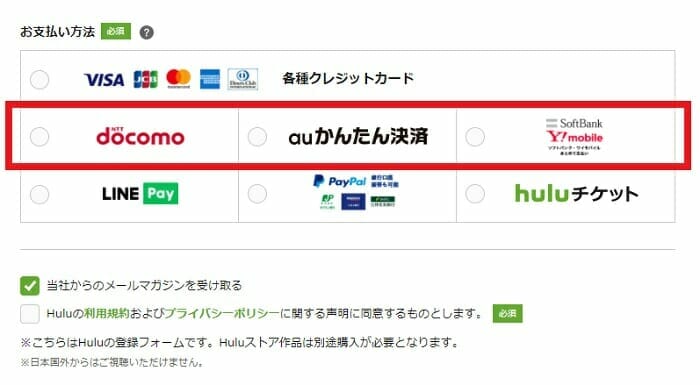
キャリア決済から直接支払う方法
一番簡単なのはキャリア決済から直接支払う方法です。
手順は次の通り。
- ステップ1:ブラウザからHuluのウェブサイトへアクセスする。
- ステップ2:「今すぐ無料でお試し」をクリックする。
- ステップ3:アカウント情報を入力する際にお支払い方法で該当するキャリア決済にチェックをつける。
- ステップ4:「docomoで登録してトライアル開始」をクリックする。auの場合は「auかんたん決済で登録してトライアル開始」など、選択したキャリアに合わせてボタンの名前が変わります。
- ステップ5:各携帯キャリアの決済画面へ移行するのでパスワードを入力し決済の承認をする。
- ステップ6:アプリをダウンロードし、ステップ3で入力したメールアドレスとパスワードでログインする。
ソフトバンクの場合、ソフトバンクのオプションサービスとしても提供されているので、ソフトバンクショップやMy Softbankからのオプションサービスとして登録することも可能です。
iTunes Storeで決済する方法
iTunes Storeで決済する方法は、iTunes Storeの支払い方法としてキャリア決済を選択し、HuluにiTunes Store決済で会員登録するという手順になります。
詳しくは下記をご覧ください。
- ステップ1:「iPhone、iPad、iPod touch」の設定画面を開く。
- ステップ2:「iTunes StoreとApp Store」をタップし、一番上の項目、ご自身のApple IDをタップ。
- ステップ3:「Apple IDを表示」をタップし、「Face ID、Touch ID、パスコード」のいずれかでログイン。
- ステップ4:「お支払い方法を管理」、「お支払い方法を追加」、「キャリア決済」の順にタップ。
- ステップ5:キャリア決済に対応している回線を使っている場合、「この携帯電話番号を使用する」をタップして登録する。
- ステップ6:Huluのアプリをインストールし、アプリから会員登録をする。
この方法からでもHuluの月額料金をキャリア決済で引き落とすことはできますが、iTunes Store決済は月額1,050円(税込)と割高になり、サービス内容にも変わりないため、わざわざアプリをインストールしてまで登録するメリットはありません。
せっかく登録するのなら、少しでも料金の安いブラウザからの登録をオススメします。
Huluの月額料金をキャリア決済で支払えない原因とは?
Huluの月額料金をキャリア決済で支払いできずに契約がストップしてしまう、もしくはそもそもキャリア決済の設定自体ができないというケースがごく稀に起こります。
そんな不足の事態に陥ったときでも対処できるよう、考えられる原因について3つほど紹介したいと思います。
キャリア決済が限度額に達している
まず考えられる一番の原因は、キャリア決済の限度額が上限に達しているということです。
キャリア決済の限度額は人によって異なりますが「最大100,000円/月」まで。
普段の携帯電話料金の支払い状況やキャリア決済の利用状況に応じて審査され、「最大100,000円/月」までの決済枠が使えるようになっています。
最近はキャリア決済で支払いできるものも増えてきたので、使用頻度が高くなっている人も多いはず。
日常的にキャリア決済を利用して高額決済をしている場合は、気づかないうちに上限まで使っている可能性も考えられるため、各携帯電話会社のMyページからご自身の利用限度額を確認してみてください。
携帯電話料金に未払いが発生している
次に考えられる原因は携帯電話料金に未払いが発生している場合です。
キャリア決済もクレジットカードと同じく後払い信用サービスになるので、携帯電話料金を滞納してしまうと、当たり前ですがキャリア決済の利用をストップされてしまいます。
毎月の携帯電話料金の支払いが滞りなくできているかどうか、今一度確認してみましょう。
キャリア決済への支払い方法の変更は不可
Huluでは途中で決済方法を変更することはできません。
クレジットカードから別のクレジットカードに情報を変更することは可能ですが、途中からキャリア決済に変更することはできないのです。
もし決済方法を途中で変更したいのなら、一度サービスを解約してから再度申込む必要があります。
キャリア決済を利用する場合、登録時からキャリア決済で登録するようにしましょう。
Huluの解約方法について
Huluの解約方法は使用しているアプリや登録している決済方法によって異なります。
ご自身が使用しているアプリや決済方法を確認の上、下記手順を参考にしてください。
使用アプリの違いによる解約手順
iOSアプリを使用している場合、アプリ内に解約ボタンがないためブラウザからの解約となります。
Androidアプリを使用している場合、アプリ内の「アカウント情報」に「解約ボタン」があるのでそちらから解約手続きをおこないます。
とはいえ、どちらを使用していてもブラウザからアクセスすれば確実に解約手続きをおこなえますので、ブラウザからの解約手続きがオススメです。
決済方法の違いによる解約手順
さきほども触れましたが、決済方法の違いによっても解約手順が異なります。
各決済方法による解約手順は以下を参考にしてください。
一般的な決済方法からの解約手順
「クレジットカード、キャリア決済、PayPal、Huluチケット、LINE Pay、Yahoo!ウォレット」を決済方法に設定している人は、Huluのウェブサイトからの解約となります。
- 解約手順1:Huluへブラウザからメールアドレスとパスワードでログイン。
- 解約手順2:右上の「プロフィールボタン」をタップしたあと「オーナープロフィール」をタップ。
- 解約手順3:「アカウント」をタップし、Huluロゴの隣にある「解約する」をタップ。
- 解約手順4:下までスクロールし、「解約ステップを進める」をタップ。
- 解約手順5:アンケートを求められますが、答えても答えなくても大丈夫です。
- 解約手順6:最下部の「解約する」をタップ。
Amazonアプリ内決済
Amazonのアプリ内から解約
その他事業者による支払い
各事業者のカスタマーサイトから解約
iTunes Store決済
iTunes Store決済を設定している場合、「iPhone、iPad、iPod touch」の設定から解約することになります。
- 解約手順1:設定アプリでApple IDをタップする。
- 解約手順2:「iTunesとApp Store」をタップする。
- 解約手順3:「Apple IDを表示」をタップしサインインする。
- 解約手順4:「サブスクリプション」をタップする。
- 解約手順5:「Hulu」を選択する。
- 解約手順6:「サブスクリプションをキャンセルする」をタップしたあと「確認」をタップする。
決済方法の違いによって退会方法が異なるため、ブラウザでアクセスしても退会ボタンが見つからないという場合は、一度ご自身の決済方法を確認してみてください。
Huluの月額料金はキャリア決済で支払うのがオススメ
今回の記事では、Huluという動画配信サービスの魅力から決済方法、退会方法まで幅広く紹介してきました。
ここまでご覧頂けたのならHuluについて十分理解できたと思います。
登録までとても簡単で2週間の無料トライアルが用意されている、また決済方法にキャリア決済が対応しているHuluは、非常に使いやすい動画配信サービスだといえるでしょう。
しかも月額1,026円(税込)と低価格。
どの動画配信サービスを契約するか迷っている人は、Huluを2週間試して検証するのも一つですよ。
ちなみに動画配信サービスは価格が安い分、ついつい色々と契約してしまいがちですよね?
そのためすべての契約を一つの決済方法にまとめてしまった方が、支払いそのものを忘れる心配もなく管理しやすいです。
モバイルサービスの支払いはキャリア決済にまとめるのも賢い使い方ですよ。
- クイックチェンジ編集部

- クイックチェンジ編集部は、キャリア決済現金化に関するさまざまな知識、携帯電話のお役立ち情報をいち早くお伝えするために日々活動しています。こちらの記事に対し、ご意見、ご要望など御座いましたらお問い合わせフォームより編集部までご連絡ください。お送り頂いた内容を確認した後、次回の更新時に反映させて頂きます。




